Process Explorer 进程管理及排错利器(上)
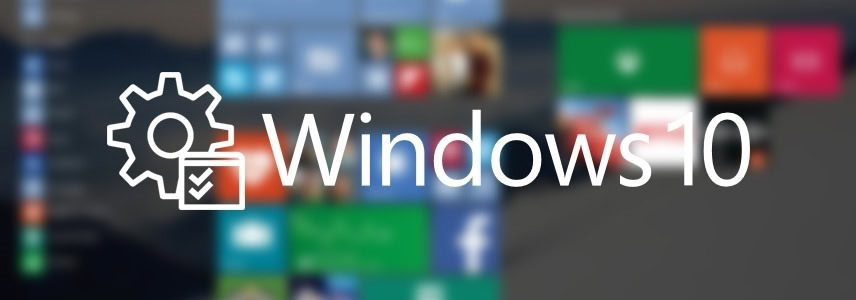
本次的 Sysinternals 系列我将向大家介绍 SysInternals 工具集中最最常用的一个工具 — Process Explorer。相信有很多朋友都知道这个工具,但你知道如何将它用好吗?现在我们就来介绍。
Process Explorer 是一个类似于任务管理器和资源监视器的应用,它自 2001 年首次发布以来历经了 Windows 9x 至支持 Windows 10 的各种 Windows 版本,目前微软还在不断的更新和改进,是我们日常处理故障和排错的必备利器。
Process Explorer可以用来干嘛?
下面我们列举了 Process Explorer 一些常用功能及特性清单,有许多非常有用的功能都掩藏在其不起眼的界面之下,很多时候一个很小的功能和特性就能够帮我们在排错时少走弯路和节约时间,大家一定要用心去发觉。
- 它默认以进程树的方式显示进程及子进程之间的关系(可开关)且以颜色进行区分让人一目了然
- 非常精确的 CPU 占用显示
- 提供替代任务管理器的选项,在 Windows XP/7/Vista/8/10 中都非常有用
- 可以任务栏托盘图标的方式监视 CPU、磁盘、GPU 和 网络等的使用情况
- 查看进程加载了哪些 DLL
- 查看进程打开或锁定了哪些文件或文件夹
- 查看任何进程的完整信息,包括:线程、内存占用、句柄、对象和其它几乎任何你想知道的内容
- 可以直接 Kill 掉整个进程树
- 可以将进程挂起(暂停),冻结其所有线程
- 强大到可以查看线程的CPU使用率
- 从 v16 版本开始集成了VirusTotal,可以快速验证是否是病毒
看到 Process Explorer 如此强大的功能,是不是感觉为任务管理器找了一个强有力的超级替身!下面我们就来介绍主界面。
树状视图
如果你是首次使用 Process Explorer,执行之后便可以看到一个满是 CPU、内存使用情况的进程树状视图展示在你眼前。在整个界面的右上方会有 5 个小窗格子分别显示了 CPU、System Commit(已提交内存)、Physical Memory(物理内存)、I/O 和 GPU 的小方块,用鼠标点击会以弹出窗口的方式显示详细信息。
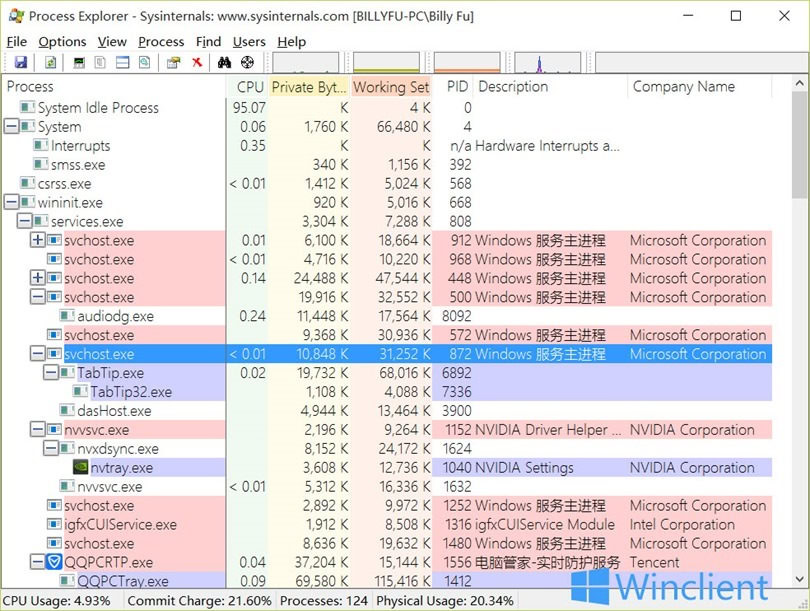
大家看到的主界面专业名词解释如下:
- Process – 可执行文件的进程名称
- CPU – 过去 1 秒该进程的 CPU 时间
- Private Bytes – 分配给该进程的内存大小
- Working Set – Windows 实际分配给该进程的内存大小
- PID – 进程标识符(重启程序有可能会变)
- Description – 应用的描述信息
- Company Name – 应用的发行商名称(通过该信息进行排序用于帮助我们快速查找非知名厂商的应用程序进程)
关于术语:其实以上都是 Windows 专业术语中的一部分,如果你对 Windows 的内部原理或术语有兴趣,我推荐研读《Windows Internals》,目前出到第 6 版。
相信大家通过查看主界面都有一个很简单的认识了,其实平常对于任务管理器的常用操作在 Process Explorer 中都适用。我们可以根据不同的列(例如 CPU 或内存占用)进行排序,也可使用右键来选择需要的信息扩充出更多的列。
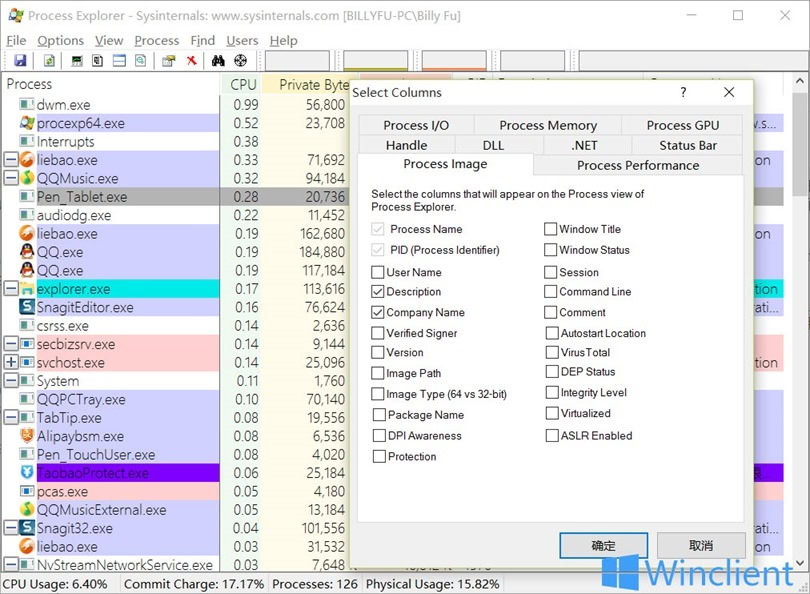
默认情况下,界面中的信息的数据会每秒刷新一次,你可以在 View(查看)— Update Speed(刷新速度)中去定义数据的刷新速度,最快为 0.5 秒,最慢为每 10 秒刷新一次。
建议:如果你正在使用 Process Explorer 进行排错,默认刷新值就非常合适,如果你准备长期将其驻留后台运行,5 秒或 10 秒的刷新率可以减少 CPU 占用。
如果你当前的系统中不断有进程在创建和退出,可能就会出现主页面里面看到内容不断在闪动,这样非常不利于我们查看和查找相关信息。此时,我们可以直接按下空格键,Process Explorer 便会将当前信息“快照”并暂停,以方便我们查看。
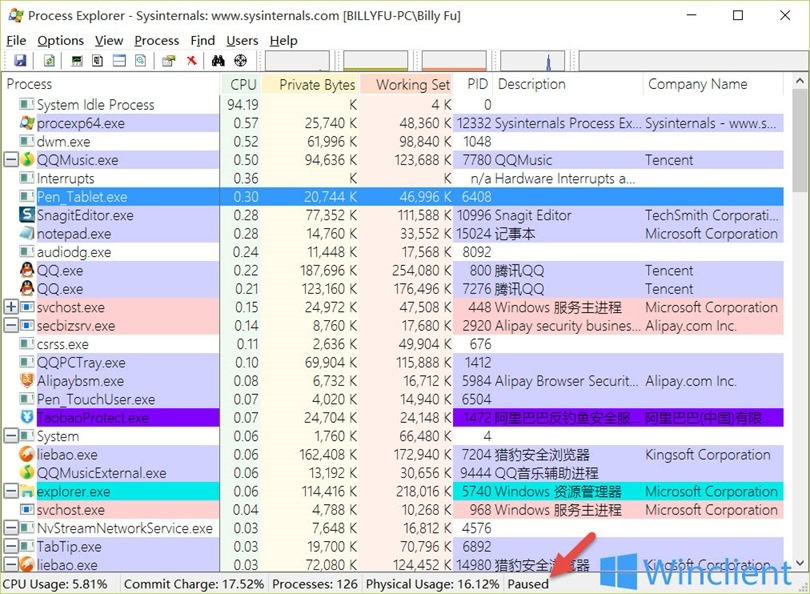
了解不同的颜色区分
Process Explorer 的主界面中对不同进程五花八门的颜色标识,最容易让初学用户感觉眼花缭乱。其实不同的颜色标识是有其各自意义的,了解不同的颜色分类也非常有必要。
点击 Options(选项)— Configure Colors(配置颜色)会弹出一个颜色选项的对话框,里面标识了不同颜色分类所表示的意义,我们可以根据自己的喜好进行自定义。
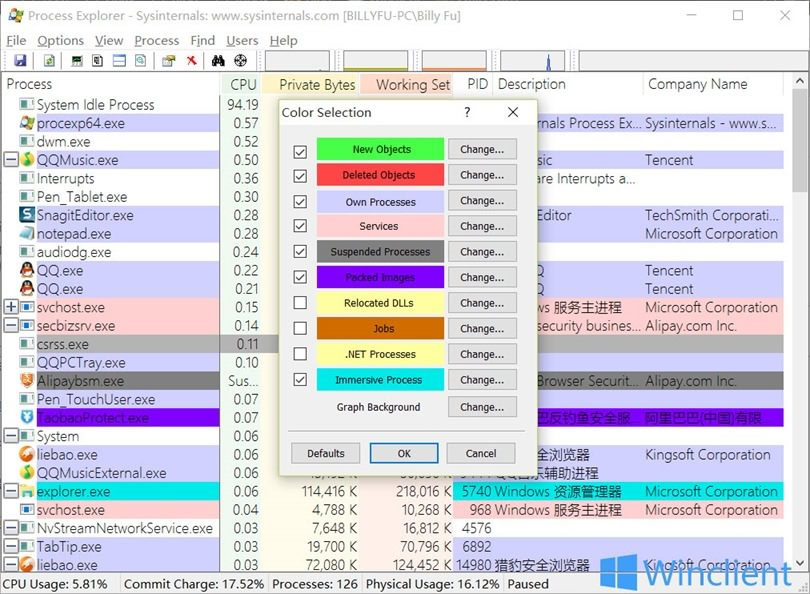
- New Objects – Windows 新创建的进程默认以亮绿色进行显示
- Deleted Objects – 当一个进程被 K 掉或退出之前默认会闪红色
- Own Processes – (Windows是多用户操作系统)同一用户打开的进程默认以这紫色进行显示
- Services – Windows 服务进程默认以亮粉色进行显示
- Suspended Processes – 被暂停或挂起的进程默认以深灰色进行显示
- Packed Images – 当 Process Explorer 认为当前进程有压缩代码或隐藏代码时默认会以紫色显示,遇到这种程序一定要进行恶意软件扫描。(大家从截图可以看到我系统中的TaobaoProtect.exe被标识了,相信还是有朋友懂的)
- Immersive Process – 以 Windows 8 开始的新 API 作为调用接口的应用程序默认会以亮颜色进行显示。
当然,还有几种颜色分类,我在这里就不一一给大家解释了,其实一看都明白的。认清楚了 Process Explorer 这些颜色后是不是感觉界面容易区分多了?
小结
上部分文章中我们主要简介 Process Explorer 的主界面,让大家有个感性的认识,下篇文章中我将向大家介绍其常用功能。
http://www.taodudu.cc/news/show-1775390.html
相关文章:
- Process Explorer 进程管理利器常用功能(中)
- Process Explorer 诊断和排错实例(下)
- Visual Studio 远程调试设置
- 文件备份软件 FreeFileSync
- 快速启动器工具 Maye(转载)
- 快捷软件启动工具 Rolan2(转载)
- 硬盘空间分析工具 WizTree(转载)
- 全文搜索工具 AnyTXT Searcher(转载)
- SOLID原则(转载)
- 如何理解互斥锁、条件锁、读写锁以及自旋锁?(转载)
- extern C的思考
- C++ main函数的几点细节(转载)
- C++ 日志框架总结
- 如何基于protobuf实现一个极简版的RPC(转载)
- SetConsoleTextAttribute 设置Windows控制台字体背景颜色(转载)
- C++11 实现defer功能(转载)
- C++ 柔性数组(转载)
- LW_OOPC介绍(转载)
- C++ 前向声明(转载)
- leveldb Arena分析(转载)
- VC预定义常量WIN32、_WIN32、_WIN64分析(转载)
- 完成端口(IOCP)详解[1/2](转载)
- 完成端口(IOCP)详解[2/2](转载)
- Windows.h下CONTAINING_RECORD宏解析(转载)
- 面试之C++14
- C++17特性一览(转载)
- C++ 17 string_view(转载)
- 面试之C++17
- Proto3 Any与Oneof(转载)
- C++ 实现反射机制(转载)
Process Explorer 进程管理及排错利器(上)相关推荐
- Process Hacker(进程管理器) v3.0.2581绿色版便携版
点击下载来源:Process Hacker(进程管理器) v3.0.2581绿色版便携版 Process Hacker是一款免费开源的统进程管理和内存编辑器,它不仅能够帮助你查看管理进程,同时也能进行 ...
- 【开发工具集】Process Explorer——进程资源管理器
进程资源管理器 特性 Process Explorer 是 Sysinternals 出品的工具,其在功能方面的独特之处有以下几点: 显示进程安全令牌(比如安全组列表.特权,以及虚拟化状态). 加亮显 ...
- procexp.exe中文版---Process Explorer 进程监视V11.21中文版
Process Explorer 是一款免费的增强型任务管理器,是最好的进程管理器. 它能让使用者了解看不到的在后台执行的处理程序,可以使用它方便地管理你的程序进程. 能监视,挂起,重启,强行终止任何 ...
- Process Explorer简易图文教程(上)
process explorer进程浏览器,用来查看计算机上运行的进程的状态(CPU.内存.句柄.加载dll.线程及堆栈等). 1. 查看进程CPU.内存 打开工具主界面就能看到PID.CPU.内存使 ...
- Android开发实战《手机安全卫士》——10.“进程管理”模块实现 PopupWindow 内存清理
文章目录 1.软件管理--PopupWindow的使用 2.软件管理--PopupWindow的动画 3.软件管理--卸载应用 & 启动应用 & 分享应用 4.进程管理--布局实现 5 ...
- Process Explorer简易图文教程
process explorer进程浏览器,用来查看计算机上运行的进程的状态(CPU.内存.句柄.加载dll.线程及堆栈等). 查看进程CPU.内存 打开工具主界面就能看到PID.CPU.内存使用等情 ...
- windows进程管理器_探究 Process Explorer 进程树选项灰色问题
本文为看雪论坛优秀文章 看雪论坛作者ID:jishuzhain 前言 Process Explorer是由SysInternals创建的用于Microsoft Windows的免费任务管理器和系统监视 ...
- 电脑技巧:进程管理工具Process Explorer介绍
目录 1.介绍 2.常用功能介绍 2.1 替代微软自带的任务管理器 2.2 查看当前系统中运行的进程 2.3 查看进程的详细信息 2.4 检索进程 2.5 监控操作系统的性能指标 2.6 获取Dump ...
- 使用Process Explorer查看托管进程的性能记数器
使用Process Explorer查看托管进程的性能记数器 .net中性能记数器,能让我们监视.net应用程序运行状况,以便我们进一步对程序进行调整. Process Explorer 一个进程管理 ...
- java实现进程管理,Java调用批处理或可执行文件和Runtime、Process类实现Java版进程管理器...
Java调用批处理或可执行文件 用Java编写应用时,有时需要在程序中调用另一个现成的可执行程序或系统命令,这时可以通过组合使用Java提供的Runtime类和Process类的方法实现.下面是一种比 ...
最新文章
- 超全!深度学习在计算机视觉领域的应用一览
- 希望增加的BLOG功能——GOOGLE广告
- linux 打开端口1935,CentOS服务器开放端口
- One more sprint? 再加一个迭代?-英文
- 20、磁贴和磁贴通知(tile)(上)
- ACM-ICPC 2018 南京赛区网络预赛Sum,线性筛处理积性函数
- python---之round
- “21天好习惯”第一期-10
- 找到所需的产品或服务
- CentOS 安装 Nexus 3
- SpringBoot(二):详细讲解SpringBoot整合MyBatis
- 云呐|fsu动环监控单元是什么,fsu动环监控单元特点
- 何钦铭c语言第三版第3章答案,何钦铭版C语言第3章答案精选.pdf
- 花式吊打源码中 Android.mk 集锦
- jmeter利用取样器中http发送请求(2)·
- SSM框架实现插入图片显示图片到JSP界面
- 51单片机外部中断的使用以及优先级设置
- 华为平板M3能用鸿蒙吗,华为平板M3怎么样 麒麟950处理器搭配快充只要1888!
- 【快速简单登录认证】SpringBoot使用Sa-Token-Quick-Login插件快速登录认证
- i.MX - RT1052调教总结
